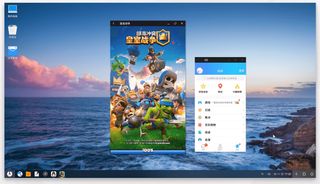Phoenix OS는 Android 앱을 위한 무료 경량 데스크탑 환경입니다. 작업 표시줄, 바탕 화면 아이콘, 파일 관리 및 다중 창 지원이 있습니다. Phoenix OS에는 Google Play 서비스가 없지만 APK 호스팅 사이트를 통해 필요한 앱을 쉽게 찾을 수 있습니다. 하지만 이 모든 것을 즐기려면 먼저 Phoenix OS를 다운로드해야 합니다. 그리고 그렇게 해야 할 타당한 이유가 있습니다.
현재 Android 데스크톱 솔루션은 유연하지 않거나 비용이 많이 듭니다. Google은 수년 동안 ChromeOS를 제작해 왔지만 시스템을 독립적으로 다운로드할 수는 없습니다. Galaxy S20 및 Galaxy Note 10 과 같은 최근 삼성 스마트폰의 DeX 기능은 훌륭하게 작동하지만 고급형 전화기와 호환되는 도크에 큰 돈을 써야 합니다. (적어도 갤럭시 노트 20은 DeX에 무선 지원을 추가할 것으로 알려졌습니다.) Phoenix OS의 가장 강력한 경쟁자인 오픈 소스 Chromium OS는 여전히 Android 앱을 실행하는 데 까다롭습니다.
- 최고의 안드로이드 게임
- 다음은 PC용 최고의 Android 에뮬레이터 입니다.
그러면 소수의 에뮬레이션 운영 체제에 대한 옵션이 줄어듭니다. 좁은 선택 중에서 Phoenix OS는 가장 많이 지원되고 널리 사용됩니다. Android 7을 기반으로 하며 앱 지원을 확장하기 위해 지속적으로 업데이트되고 있습니다. K-12 학생용으로 제작된 교육용 버전도 있습니다. Phoenix OS를 찾고 다운로드하는 방법은 다음과 같습니다.
피닉스 OS 설치 방법
Phoenix OS를 설치하려면 Intel x86 프로세서(가급적 5년 미만의 Atom 프로세서)를 실행하는 Windows PC와 최소 2GB의 여유 디스크 공간이 필요합니다.
Phoenix OS는 실행 파일 또는 ISO 디스크 이미지로 존재합니다. 전자는 쉬운 이중 부팅 설정을 만들고 후자는 새로 설치하는 데 유용합니다. 이 가이드는 실행 파일을 사용하는 설치 프로세스만 다룹니다.
- Phoenix OS: PC용 Phoenix OS 다운로드 (새 탭에서 열림)
Windows 파티션과 별도의 파티션에 Phoenix OS를 설치하는 것이 좋습니다. Windows 파티션 관리 도구에서 새 파티션을 생성할 수 있습니다.
실행 파일을 사용하여 Phoenix OS를 설치하는 것은 간단한 프로세스입니다. 단계별 가이드는 프로세스를 통해 명확하게 안내합니다. 설치가 완료되면 PC를 시작할 때 Phoenix OS를 부팅 옵션으로 선택할 수 있습니다. OS가 로컬 스토리지를 최적화해야 하므로 처음으로 부팅하는 데 시간이 걸릴 수 있습니다.
Phoenix OS가 마음에 들지 않는다면 쉽게 제거할 수 있습니다. Windows로 다시 부팅하고 Phoenix OS 실행 파일을 실행한 다음 제거를 선택합니다.
Phoenix OS를 시험해 보는 가장 안전한 방법은 가상 머신에 설치하는 것입니다. VMWare 또는 VirtualBox는 훌륭한 옵션입니다. 그들과 함께 ISO 이미지를 사용하여 Phoenix OS 설치를 실험할 수도 있습니다. 실행 파일보다 훨씬 번거로운 프로세스라는 점에 유의하십시오.
Phoenix OS 설치 후 해야 할 일
항상 꿈꿔 왔던 것처럼 손가락을 깨고 Android 텍스트 편집기에서 작업을 시작하거나 새로운 대형 화면에서 모바일 게임을 시도할 수 있습니다. Phoenix OS는 많은 인기 모바일 게임에서 키보드 및 마우스 입력을 지원합니다. 불공평한 이점으로 인해 Call of Duty: Mobile과 같은 경쟁 게임은 에뮬레이터에서 실행 중인 것으로 감지되면 차단될 수 있습니다.